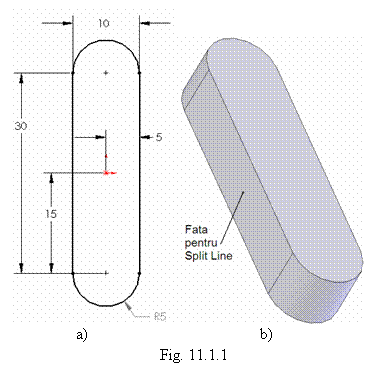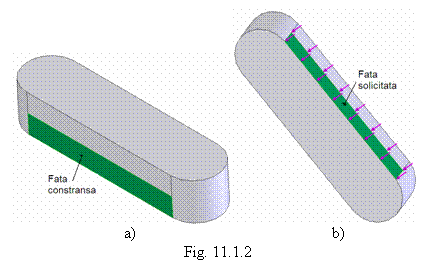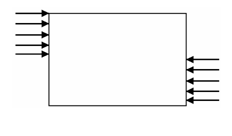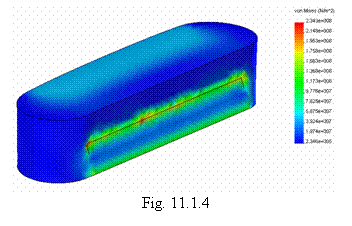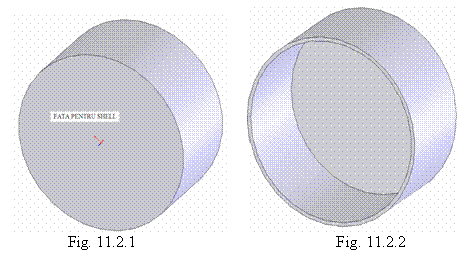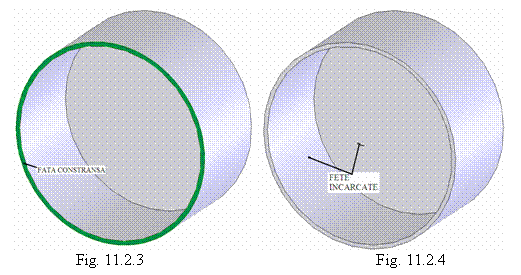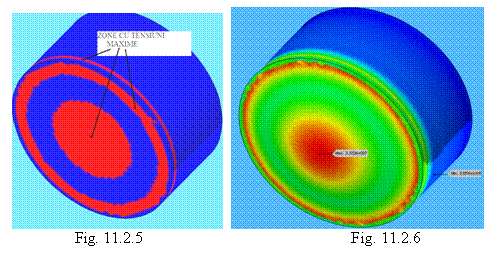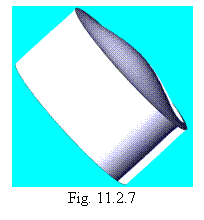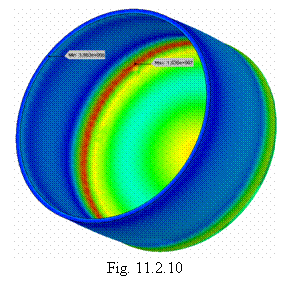11.2 Analiza cu
elemente finite a rezistentei peretelui unui rezervor cilindric
Aplicatia
urmareste exemplificarea modului de utilizare a programului COSMOS in
analiza cu elemente finite a unui model 3D si modul de editare a
modelului, in functie de rezultate.
Etapele
sunt descrise mai jos.
I. Modelul 3D
Prima etapa se refera la realizarea
modelului spatial.
Deschideti o schita 2D, de
exemplu in planul Front.
Trasati un cerc, cu centrul in
originea sistemului de coordonate activ. Impuneti, ca restrictie
dimensionala, o cota de 100 mm, ca diametru al cercului.
Activati comanda Extruded Boss∕Base din bara Features, sau selectati comanda din lantul Insert (bara cu meniuri principale), Boss∕Base, Extrude
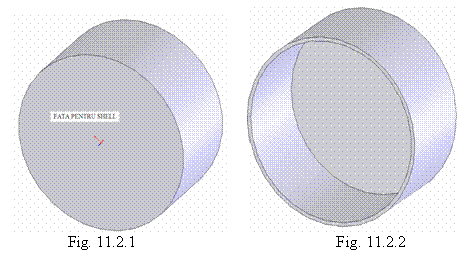 Se
deschide caseta de dialog Extrude,
in care setati, ca distanta de extrudare, marimea D1 =
50 mm. Optiunea pentru destinatie ramane inactiva
(mentineti Blind in
rubrica) si nu optati nici pentru Draft, Direction 2, Thin Feature sau Selected Contours. OK si veti obtine modelul care
reprezinta un cilindru, ca in figura 11.2.1.
Se
deschide caseta de dialog Extrude,
in care setati, ca distanta de extrudare, marimea D1 =
50 mm. Optiunea pentru destinatie ramane inactiva
(mentineti Blind in
rubrica) si nu optati nici pentru Draft, Direction 2, Thin Feature sau Selected Contours. OK si veti obtine modelul care
reprezinta un cilindru, ca in figura 11.2.1.
Selectati,
ca in fig. 11.2.1 fata pentru Shell
si activati comanda Shell,
direct din bara Features sau prin
lantul Insert, Features, Shell
Procedura va permite editarea modelului prin realizarea unei entitati
prin extragerea de material din obiectul realizat deja. Geometria se
pastreaza, in timp ce grosimea de perete dorita se impune.
Se
deschide caseta de dialog Shell, in
care impuneti, drept grosime de perete,
D1 = 2 mm. Verificati ca fata selectata
anterior sa apara in caseta si ca optiunea Show Preview sa fie activa,
pentru a avea imaginea viitorului aspect al modelului. OK. Rezultatul este
prezentat in figura 11.2.2. Grosimea de perete de 2 mm este constanta.
Salvati
modelul, sub un nume convenabil, de exemplu REZERVOR.sldprt, folosind Save As.
II. Analiza cu elemente finite
Urmeaza un proces de analiza, folosind
metoda elementelor finite a tensiunilor echivalente, calculate prin metoda Von
Mises, pentru solicitari statice. Pentru aplicarea metodei, sunt necesare
cateva precizari: materialul poate fi ales dintr-o lista oferita
de program; constrangerile se refera la stabilirea unor zone (de
regula fete) fixe, nedeformabile, de legatura a modelului
cu mediul (de exemplu sectiuni de incastrare); incarcarea poate fi
materializata prin forte sau presiuni, aplicate pe fete
selectate de operator.
Discretizarea (impartirea modelului in
elemente finite) si calculul interactiunilor si legaturilor
se face automat, rezultatul fiind furnizat la solicitarea expresa si
prin indicarea modului ales de operator.
Cu modelul deschis, activati
programul de analiza prin lantul Tools,
COSMOSXpress.
Caseta de dialog COSMOSXpress, activata imediat, permite, prin Options, precizarea sistemului de
unitati folosit in continuare (SI sau englez), a locatiei
analizei in calculator si a zonelor in care tensiunile vor fi maxime,
respectiv minime. Optati pentru SI, pentru salvarea in acelasi
fisier in care ati salvat si modelul si pentru indicarea
zonelor de tensiune maxima, respectiv minima. Next.
In aceeasi caseta, apare lista
de materiale. Selectati, de exemplu, un otel galvanizat pentru
instalatii (Steel, Galvanized Steel),
Apply, apoi Next.
Urmatoarea fereastra din
caseta se refera la constrangeri specifice. Pot fi introduse seturi
de fete fixate, care reprezinta constrangerile de pozitie
si incarcare. Next.
Selectati fata
'ingusta' din figura 11.2.3 pentru a fi constransa
(fixata) si activati optiunea Show Symbol, care va sugereaza constrangerea
(incastrare). Next.
Urmatoarea fereastra a casetei
permite sa adaugati restrictii (Add), sa modificati restrictiile impuse (Edit) sau sa le stergeti
(Delete). Nu activati nici o
optiune, deci Next.
Intrati in fereastra destinata
descrierii incarcarii exterioare (forte si presiuni). Se
pot folosi seturi de incarcari impuse pe fete diferite. Next, fara optiuni.
In urmatoarea fereastra
impuneti tipul incarcarii, adica presiune (Pressure). Next.
Incarcarea Load 1 (presiunea interioara din vas) va fi aplicata pe
fetele solicitate, pe care le selectati in fereastra, ca in
figura 11.2.4. Next.
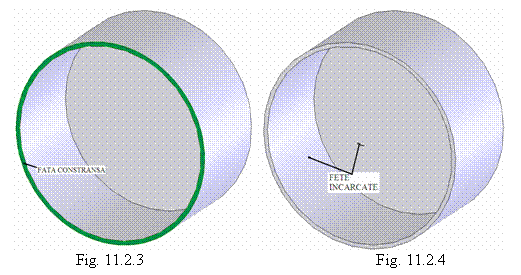 In
noua fereastra, specificati valoarea presiunii (105 Pa,
adica 10 e+5) si activati optiunea Show Symbol, pentru a obtine aspectul repartitiei.
Daca este nevoie, selectati Flip
Direction, pentru a modifica sensul distributiei de presiune. Next.
In
noua fereastra, specificati valoarea presiunii (105 Pa,
adica 10 e+5) si activati optiunea Show Symbol, pentru a obtine aspectul repartitiei.
Daca este nevoie, selectati Flip
Direction, pentru a modifica sensul distributiei de presiune. Next.
Urmeaza o noua fereastra de
optiune, cu Add, Edit si Delete, privitor la incarcare. Fara noi
optiuni, Next.
In fereastra care va solicita
sa mentineti setarile existente (optiune
recomandata), sau sa le modificati (discretizare, dimensiuni ale
elementelor finite si tolerante ale ale lor), selectati Yes, pentru a respecta recomandarea. Next.
Urmatoarea fereastra va
invita sa porniti analiza, deci optati pentru Run. Urmeza derularea procesului
de analiza. In final, fereastra se schimba.
Coeficientul de siguranta
obtinut (FOS), pentru
materialul ales, pentru dimensiunile impuse si pentru incarcarea
prescrisa, este 0,60481. Optati pentru indicarea directa a
zonelor de solicitare in care coeficientul de siguranta este
subunitar, adica selectati Show
me. Rezultatul este sugerat de figura 11.2.5. Zonele colorate in rosu
sunt 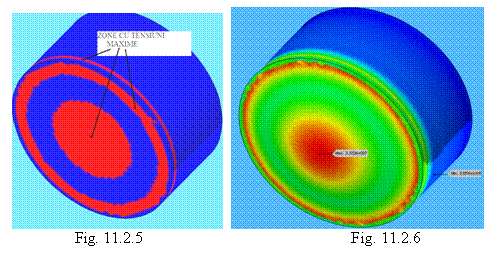 zonele
caracterizate prin tensiuni maxime, periculoase. Next.
zonele
caracterizate prin tensiuni maxime, periculoase. Next.
Fereastra care urmeaza solicita
optiuni referitoare la prezentarea distributiei de tensiuni pe model,
la prezentarea formei deformate a modelului incarcat, la realizarea unei
lucrari complexe de prezentare a analizei sau la prezentarea grafica,
desenta a analizei. Optati pentru afisarea distributiei de
tensiuni. Next.
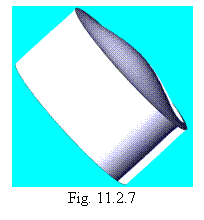 Pe ecran apare distributia de
tensiuni, valoarea maxima, de 3,372·107 Pa (33,72 MPa)
inregistranduse in zona de centru a fundului vasului, iar cea minima, de
0,3884 MPa plasanduse pe zona cilindrica, spre sectiunea de
incastrare, asa cum sugereaza figura 11.2.6. Fereastra de dialog
solicita o optiune de prezentare a animatiei deformarii
modelului. Simbolul
Pe ecran apare distributia de
tensiuni, valoarea maxima, de 3,372·107 Pa (33,72 MPa)
inregistranduse in zona de centru a fundului vasului, iar cea minima, de
0,3884 MPa plasanduse pe zona cilindrica, spre sectiunea de
incastrare, asa cum sugereaza figura 11.2.6. Fereastra de dialog
solicita o optiune de prezentare a animatiei deformarii
modelului. Simbolul  porneste animatia, pe care se poate
urmari procesul de deformare, evolutia distributiei de tensiuni
si modificarea valorilor extreme. Stop animatie prin
porneste animatia, pe care se poate
urmari procesul de deformare, evolutia distributiei de tensiuni
si modificarea valorilor extreme. Stop animatie prin  .
Pe ecran apar si coeficientul de amplificare grafica a
deformatiilor (136) dar si o scara colorata a tensiunilor. Next.
.
Pe ecran apar si coeficientul de amplificare grafica a
deformatiilor (136) dar si o scara colorata a tensiunilor. Next.
Revine fereastra de dialog cu optiuni
referitoare la afisarea rezultatelor. Optati pentru prezentarea
formei deformate a modelului. Veti obtine aspectul din figura 11.2.7.
Se poate apela si acum la animatie.
Prin Back
in caseta de dialog, puteti reveni in oricare etapa a analizei
si puteti modifica optiunile initiale. Ulterior, Close, fara salvare.
Din analiza desfasurata
rezulta necesitatea modificarii modelului, pentru a asigura un
coeficient de siguranta supraunitar. Cum nu se doreste modificarea materialului, trebuie gasite
masuri dimensionale, care sa asigure rezistenta, fara
a presupune modificarea esentiala a geometriei modelului.
III.Editarea modelului
Marirea grosimii fundului
Se propune o crestere de grosime de 1mm a
fundului recipientului. Procedati dupa algoritmul de mai jos.
a) Deschideti modelul initial.
b) Pozitionati modelul si
selectati fata exterioara a fundului, ca in figura 11.2.8.
c) Deschideti o schita si
activati comanda Convert Entities,
din bara Sketch, sau din lantul
Tools, Sketch Tools, Convert Entities.
Muchia conturului fetei devine un cerc.
d)  Activati
Extrude, impuneti o cota
de 1 mm, pe directia spre exterior, OK si fundul isi
mareste grosimea cu 1mm.
Activati
Extrude, impuneti o cota
de 1 mm, pe directia spre exterior, OK si fundul isi
mareste grosimea cu 1mm.
e) Urmati acelasi traseu pentru
analiza cu elemente finite desfasurata pentru modelul
initial. Aspectul distributiei de tensiuni von Mises, cand se foloseste
acelasi material, aceeasi incarcare si aceleasi
restrictii este sugerat de figura 11.2.9. Valoarea maxima a tensiunii
echivalente se manifesta la periferie, are valoarea de 2,081·107
Pa, in timp ce coeficientul de siguranta creste la valoarea
0,98, foarte apropiata de unitate. Rezultatele sunt mai bune, dar nu
complet satisfacatoare. Inchideti, fara salvare.
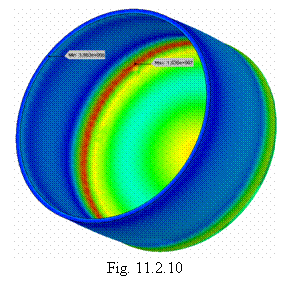 Urmatoarea etapa este
introducerea unei racordari la nivelul fundului. Redeschideti modelul initial si selectati
muchia circulara interioara. Activati comanda Fillet (bara Features), iar in caseta de dialog aferenta, setati Constant radius si o raza de
2 mm. OK si obtineti racordarea. Repetati operatia
pentru muchia circulara exterioara, folosind acceasi
procedura si aceeasi raza. Activati COSMOSXpress.
Urmati procedura obisnuita de acum, dar, atunci cand
selectati fetele pe care este aplicata presiunea, impuneti
si fata obtinuta prin operatia de racordare, la
interior. Veti obtine un coeficient de siguranta de 0,8777,
mai mic decat in situatia precedenta, dar zona puternic
solicitata (indicata de diagrama care indica locurile in care
coeficientul de siguranta este subunitar) se micsoreaza
si se plaseaza numai la interior, in zona racordarii. Valoarea
maxima a tensiunii este de 2,324·107 Pa. Inchideti,
fara salvare.
Urmatoarea etapa este
introducerea unei racordari la nivelul fundului. Redeschideti modelul initial si selectati
muchia circulara interioara. Activati comanda Fillet (bara Features), iar in caseta de dialog aferenta, setati Constant radius si o raza de
2 mm. OK si obtineti racordarea. Repetati operatia
pentru muchia circulara exterioara, folosind acceasi
procedura si aceeasi raza. Activati COSMOSXpress.
Urmati procedura obisnuita de acum, dar, atunci cand
selectati fetele pe care este aplicata presiunea, impuneti
si fata obtinuta prin operatia de racordare, la
interior. Veti obtine un coeficient de siguranta de 0,8777,
mai mic decat in situatia precedenta, dar zona puternic
solicitata (indicata de diagrama care indica locurile in care
coeficientul de siguranta este subunitar) se micsoreaza
si se plaseaza numai la interior, in zona racordarii. Valoarea
maxima a tensiunii este de 2,324·107 Pa. Inchideti,
fara salvare.
Influenta cresterii razei de
racordare este surprinsa de etapa urmatoare. Deschideti iar
modelul initial, in care, prin procedee similare celor anterioare,
impuneti raze egale la interior si exterior, cu valoarea de 5 mm.
Ulterior reluati analiza. Nu mai apar zone periculoase si se
obtine un coeficient de siguranta minim de 1,247. Valoarea
maxima a tensiunii von Mises este de 1,636·107 Pa si este
atinsa la interior, aproape de muchia racordata, asa cum
sugereaza repartitia cu aspectul din figura 11.2.10.